MP3ファイルをカットするにはどうすればいいですか?

Olga Krovyakova著 - 2023 年 10 月 2 日に修正、2021 年 2 月 22 日に作成。
MP3 ファイルをカットする方法がわかりませんか? SolveigMM は、これを支援する使いやすく直感的なツールをいくつか提供します。これらを使用した後は、他のプログラムに戻ることはできません。
PC で音楽をカットするために必要なツール
ビデオスプリッター
SolveigMM Video Splitter は、さまざまな形式のコンテンツを管理できる高度なビデオおよびオーディオ エディターです。 MP3 ファイルをカットする方法がわからない場合は、当社のエディターがお手伝いします。このオーディオカットツールを使用すると、ビデオまたはオーディオファイルをいくつかの部分にカットできます。当社のソフトウェアは使いやすく、ファイルの元の品質を損なうことなく動作します。編集が必要な区間が最初、中間、最後であっても、このツールはファイルを高品質の基準で編集するのに役立ちます。これを使用するとファイルを短縮できます。これらすべてにかかる時間は最小限になります。
作業順序:
1. PC に SolveigMM ビデオ スプリッターをインストールします。
2. MP3 ファイルをカットするプログラムを開きます。
3. [ファイル - マルチメディア ファイルの追加] メニューから [開く] プログラム ウィンドウを起動します。ファイル名を左クリックして、必要な MP3 ファイルを選択します。ボタンをクリックして選択したファイルを開くか、Enter キーを押します。ファイルをタイムラインに手動でドラッグすることもできます。

4. 保存したい間隔の始まりを見つけます。これを行うには、タイムライン上のスライダーを移動します。
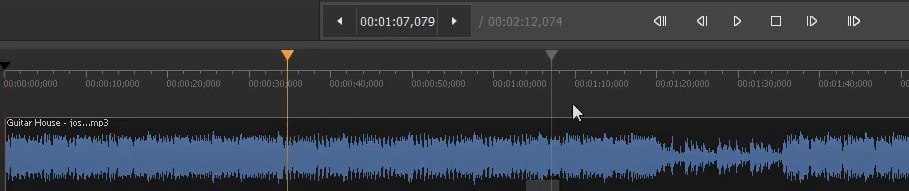
5. 間隔の先頭にマーカーを追加するには、「編集」メニューから「マーカーの追加」コマンドを選択します。インターバルを保存したいが、曲の終わりがファイルの終わりと一致しない場合は、必ず最後にマーカーを設定してください。
6. 削除したいフラグメントをマウスの左ボタンで選択します。
7. MP3 ファイルのカットコマンドを表すハサミでボタンをクリックします。この場合はカーソルを合わせて、選択したピースの左右の間隔でハサミでボタンを押してください。
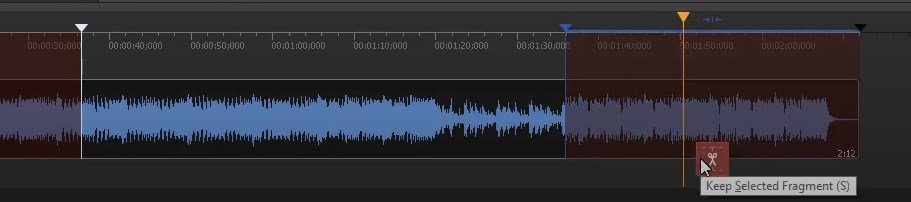
8. 「保存」ボタンをクリックすると表示される「名前を付けて保存」画面で、ファイル名と保存するパスを選択し、「保存」ボタンをクリックします。

これらの簡単な手順の後、編集プロセスが開始されます。完了すると、結果のファイルが含まれるフォルダーを開くように求められます。
SolveigMM ビデオ スプリッターの機能に関する追加情報は、このページで見つけることができます。
ここからMP3カッターをダウンロードしてください。
ビデオ スプリッターを使用して MP3 ファイルをカットする方法をご覧ください。
WMPトリマープラグイン
Windows Media Player で MP3 ファイルをカットする方法を知りたいですか? SolveigMM WMP Trimmer Plugin は、Windows Media Player を堅牢なメディア エディターに変換し、優れた音楽カッター アプリにするプラグインです。 WMP Trimmer プラグインを使用すると、完璧な品質とロスレス同期を維持しながら、WMP プレーヤーからメディア ファイルの一部を直接編集できます。
作業順序:
1. Windows Media Player を起動します。
2. メインメニューで「ツール - プラグイン - SolveigMM WMP Trimmer Plugin」を選択します。
3. プレーヤー メニューからメディア ファイルを開くか、プラグインの [マルチメディア ファイルを開く] ボタンを直接使用して、[ファイルの編集] ボタンをクリックします。
4. スライダーを使用して、保存する間隔の開始時点と終了時点にマーカーを設定します。間隔の開始位置と終了位置をマークするには、スライダーを必要な位置に移動し、「マーカーを追加」ボタンをクリックします。同様に、複数の間隔を一度に選択できます。
5. ビデオ ファイルから切り取りたい区間をマークします。スライダーをそのような間隔に移動します - プログラムはそれをオレンジ色で強調表示します。その後、「選択した区間を切り取る」ボタンをクリックできます。削除するすべての間隔に対して操作を繰り返します。
6. 最終ファイルに含めるすべての間隔をマークしたら、「開始」ボタンを押します。
7. 「名前を付けて保存」ウィンドウが自動的に表示されます。保存するファイル名とパスを選択し、「保存」ボタンをクリックします。
オーディオのカットプロセスは進行状況バーに表示され、いつでもキャンセルできます。オーディオカットプロセスが完了すると、ダイアログウィンドウに対応するメッセージが表示されます。出力メディアファイルのあるフォルダーを開く場合は、「はい」ボタンをクリックします。それ以外の場合は、「いいえ」ボタンをクリックしてください。
SolveigMM WMP Trimmer プラグインの機能に関する追加情報は、このページで見つけることができます。
ここからMP3カッターをダウンロードしてください。
AVIトリマー
SolveigMM AVI Trimmer + は、Windows 用の最高のオーディオ カッター アプリです。この機能を利用すると、オーディオ トラックから空きスペースをカットしたり、不要なアーティファクトを削除したり、MP3 ファイルや不要なコンテンツをカットしたりすることができます。そして、プロセス全体にかかる時間は最小限になります。
オーディオトリマーの一連の作業:
1. SolveigMM AVI Trimmer + を PC にインストールします。
2. SolveigMM AVI Trimmer + プログラムを開き、MP3 をカットします。
3. [ファイルをライブラリに追加] ボタンをクリックし、フォルダーからプログラム ウィンドウにファイルをドラッグするか、メニューの [ファイル - マルチメディア ファイルの追加] を使用してファイルを開きます。ファイルがタイムライン上に表示されます。
オーディオ ファイルをカットするだけでなく、オーディオから複数のインターバルを一度に削除するように設計されたプロジェクトを作成したと仮定します。
4. 「保存」または「切り取り」動作モードを選択します。
5. 開始/終了マーカーを使用して、特定の間隔タイプの開始/終了を設定します。言い換えれば、(選択された動作モードに従って)保存または切り取りのために間隔がマークされます。 MP3ファイルをカットしたり保存したりする方法です。
6. 手順 5 を繰り返して必要な間隔数を選択し、[保存] をクリックします。
7. MP3 ファイルを保存または切り取るには、ファイル名と保存パスを選択します。
8. 「保存」をクリックします。
これらの簡単なオーディオのカット手順の後、編集プロセスが始まります。完了すると、結果のファイルが含まれるフォルダーを開くように求められます。
SolveigMM AVI Trimmer の機能に関する追加情報は、このページで見つけることができます。
ここからMP3カッターをダウンロードしてください。
よくある質問
MP3ファイルを短くするにはどうすればよいですか?
MP3 ファイルを半分にカットするにはどうすればよいですか?
曲の途中を切り取るにはどうすればいいですか?
ビデオから MP3 を切り出すにはどうすればよいですか?
着信音を作成するにはどうすればよいですか?
今すぐ当社の PC 用 MP3 カット ソフトウェアを試して、MP3 ファイルを素早く簡単に編集できることを確認してください。明日、MP3 ファイルをカットする必要がある場合、どのプログラムを使用するか、どのように行うかについてじっくり考える必要はありません。
- https://www.solveigmm.com/en/howto/how-to-edit-youtube-videos-on-computer-with-solveigmm-software/
- https://www.solveigmm.com/en/howto/how-to-repair-wmv-seeking-with-video-splitter/
 Olga Krovyakova は、2010 年から Solveig Multimedia のテクニカル サポート マネージャーを務めています。
Olga Krovyakova は、2010 年から Solveig Multimedia のテクニカル サポート マネージャーを務めています。
彼女は、ビデオ スプリッター、HyperCam、WMP トリマー プラグイン、AVI Trimmer+、TriMP4 などの会社製品に関する多くのテキストおよびビデオ ガイドラインの著者です。
彼女は毎日プログラムを使って作業しているため、プログラムがどのように機能するかをよく知っています。 ご質問がある場合は、 support@solveigmm.com経由で Olga までお問い合わせください。彼女は喜んでお手伝いします!
 Jap
Jap  Eng
Eng  Rus
Rus  Deu
Deu  Ital
Ital  Esp
Esp  Port
Port  Chin
Chin